Cuando se trata de preocupaciones de seguridad, el correo electrónico es una de las variables más importantes en la vida diaria, ya sea por trabajo y negocios, recibir facturas o documentos que podrían contener información personal por correo electrónico.
Lo último que desea es que su cuenta de Gmail caiga en manos equivocadas. Afortunadamente, Google ofrece verificación en dos pasos (también conocida como autenticación multifactor) de forma gratuita. En este artículo, explicaremos cómo funciona la verificación en dos pasos de Gmail y cómo configurarla exactamente.
El simple hecho de escribir su contraseña se considera autenticación de un solo paso. Por otro lado, la autenticación en dos pasos requiere que se envíe un código único a su teléfono.
Esto requiere un paso adicional para garantizar que tenga acceso a su dispositivo físico y sus contraseñas. El código que recibe es único y único, por lo que no puede ser descubierto ni reutilizado por otra persona que intente acceder a su cuenta.
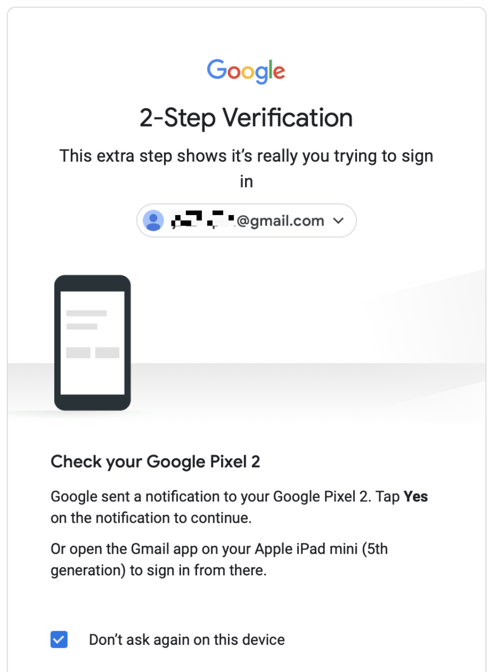
Cómo habilitar la verificación en dos pasos de Gmail
Configurar su verificación de 2 pasos para Gmail es bastante sencillo. Solo necesitará acceso a Internet, el teléfono de su elección y unos 5 minutos. Estos son los pasos exactos a seguir:
Paso 1: navegue a la página de verificación de 2 pasos de Google. Luego haga clic en el botón “Comenzar”.
Paso 2: si aún no ha iniciado sesión en su cuenta de Google, se lo llevará a una página donde puede iniciar sesión.
Paso 3: una vez que inicie sesión en su cuenta de Google, o si ya había iniciado sesión, pasará a la siguiente página del proceso. Deberá hacer clic en el botón “Comenzar” cerca de la parte inferior de esta página.
Paso 4: en la siguiente página, verá sus dispositivos que están disponibles para recibir el código de verificación.
Confirme que su dispositivo está en la lista. Este será el teléfono que usará como segundo paso en el proceso de verificación de dos pasos. Si no ve su dispositivo, asegúrese de iniciar sesión en su cuenta de Google en ese dispositivo.
Paso 5: después de eso, tiene las siguientes tres opciones para elegir con respecto a cómo funcionará su verificación de 2 pasos.
Opción 1:
Puede optar por recibir una notificación de Google en su teléfono. El funcionamiento de esta opción es el siguiente: cuando vea la notificación de verificación de Google, simplemente tóquela para revisar el mensaje e iniciar sesión.
Si esta es la opción que desea, simplemente desplácese hacia abajo en la página actual y haga clic en “Continuar” (luego salte al paso 8).
En la página siguiente, deberá agregar su número de teléfono como una opción de respaldo. Esto es en caso de que no pueda acceder a sus notificaciones de Google cuando necesite verificar sus inicios de sesión en el futuro.
Luego haga clic en “Enviar” para recibir su código y pasar a la siguiente pantalla:
Ingrese el código y presione “Siguiente”. Una vez que se confirme su número de teléfono de respaldo, se lo llevará a una página donde debe confirmar sus datos y presionar “Activar”.
Después de presionar “Encender”, ¡ya está todo listo! Accederá a una página de confirmación donde también puede ajustar su configuración de verificación si lo desea.
Opción 2:
En lugar de un mensaje de notificación, puede optar por recibir un código por mensaje de texto o correo de voz de Google. Para elegir este método, haga clic en “Mostrar más opciones” y seleccione “Mensaje de texto o llamada de voz”:
En la página siguiente, ingrese su número de teléfono donde recibirá los códigos de verificación y seleccione si desea recibirlos por mensaje de texto o llamada telefónica:
En la página siguiente, deberá ingresar el código único que Google le envió (ya sea a través de una llamada telefónica o un mensaje de texto, según cuál elija):
Presione “Siguiente” y luego revise la siguiente página antes de hacer clic en “Activar”.
Una vez que haga clic en “Activar”, ¡ya está todo listo!
Opción 3:
Es posible que desee tomar medidas de seguridad adicionales con el uso de una clave de seguridad. Para utilizar este método, selecciónelo después de hacer clic en “Mostrar más opciones”.
Esto lo llevará a una página donde podrá configurar una variedad de opciones avanzadas de verificación en dos pasos, incluidas claves físicas como huellas dactilares.
Esto requiere mucho más trabajo que las opciones tradicionales de verificación en dos pasos por mensaje de texto, llamada de voz o notificación. La mayoría de las personas no necesitarán este próximo nivel de seguridad, pero algunas sí.
Si esta seguridad avanzada es necesaria para su protección, es mejor consultar con sus profesionales de TI y los representantes de Google para encontrar la mejor clave de seguridad para usted.

